Как редактировать аватары в Clo3D
Clo3D – программное обеспечение, которое используется для проектирования одежды, виртуальной примерки и создания виртуальных показов мод. С помощью программы вы можете легко визуализировать созданную одежду. Специалисты агрегатора онлайн-курсов КрсФайндер расскажут подробнее про возможности Clo3D, связанные с редактированием аватаров.
Если вы еще не знакомы с функциями программного обеспечения, но хотите заниматься дизайном одежды на профессиональном уровне, то вы можете пройти обучение clo 3d на курсах из нашей подборки. Мы собрали большое количество образовательных программ от ведущих онлайн-школ, чтобы вы могли как начать свой путь в дизайне одежды, так и повысить квалификацию, научиться работать с актуальным ПО на профессиональном уровне.
Начало работы с аватарами в Clo3D
Чтобы начать работать с аватарами, в панели программы в левой части экрана нужно выбрать Avatars, а затем – интересующую предустановленную модель. В версии 3.2 доступно только 5 стандартных моделей:
-
Female_A – азиатская женщина;
-
Female_B – европейская женщина;
-
Male_A – азиатский мужчина;
-
Male_B – европейский мужчина;
-
Kid_A – ребенок 2-6 лет.
Конечно, стандартизированная фигура модели не поможет наглядно увидеть, как будет выглядеть одежда в разных размерах, на людях с разной фигурой. Однако функции редактора позволяют изменять аватары по целому ряду параметров. Именно о редактировании аватаров дальше пойдет речь.
Редактор Аватаров в Clo3D
Чтобы перейти в редактор, необходимо в верхнем меню выбрать «Аватар», а затем «Редактор аватаров». Откроется меню, в котором содержатся 3 части:
-
Avatar Size – настройки. Которые позволяют изменять размеры аватара;
-
Measure – здесь хранятся шаблоны мерок и ваши изменения;
-
Arragment – своего рода скелет аватара.
Для работки с мерками можно использовать разные функции редактора. Для управления используется мышь:
-
колесиком можно приблизить или отдалить аватар;
-
для поворота нужно зажать правую кнопку и двигать аватар;
-
изменить угол обзора можно, если зажать колесо мыши и подвигать ей.
Шаблон мерок Measure
В меню Measure хранятся как стандартные портновские мерки, так и специфические. Это связано с тем, что в Clo3D работа ведется не только с одеждой, но и с обувью и головными уборами. У мерок можно менять названия щелчком по ним. При необходимости можно удалять ненужные с помощью корзины в верхнем углу. Для деактивации вида конкретных мерок, можно нажать на круглый значок рядом с названием мерки.
После того, как вы изменили формат мерок под свои задаче, его можно сохранить. Нужно учитывать, что новые мерки будут работать только для конкретного аватара. Если вы меняли мерки для аватара Female_A, то только с ним они и будут работать.
Подгонка фигуры аватара в Сlo3D
Подгонять фигуру можно с помощью меню Avatar Size. В нем есть 4 предустановленные фигуры для мужчин и женщин. Они находятся в окне Body Size. Это низкие худые или полные модели или высокие худые или полные модели. Но их тоже можно корректировать по нужным размерам. Для начала стоит выбрать наиболее приближенное телосложение к тому, которое хочется получить.
Стоит отметить, что ПО не способно добавлять жирок или мышечную массу. По сути, все изменения происходят со скелетом. Кроме того, функции программы нее позволяют изменить такие важные параметры, как положение плеч, позвоночника. Например, вы не сможете сделать сутулую фигуру, что не позволит со 100% точностью отобразить, как будет сидеть та или иная одежда на специфической фигуре. Для редактирования доступны следующие параметры:
-
Рост аватара. Это первый параметр, который необходимо указать.
-
Талия. От этого параметра во многом зависят другие. Нужно откорректировать положение талии, высоту до талии, соотношение бедер и груди к ней и т.д. Для начала нужно выставить высоты.
-
Обхваты талии, груди и бедер.
-
Руки и ноги.
-
Обхват шеи, ширина спины и ширина груди.
Стоит учитывать, что все мерки, которые вы выставляете в обхватах взаимосвязаны. Например, обхват бедер зависит от обхвата бедра ног. Для уменьшения обхвата бедер иногда требуется выполнить коррекцию обхвата бедра ноги, чтобы не сбивать другие мерки.
Обхват талии зависим от бедер и груди, а кроме того, от положения талии, баланса талии. Обхват груди зависит от ширины груди. Обхвата под грудью и талии.
Для изменения размера конечностей используются разные показатели. Для рук – длина, обхваты локтя, запястья, бицепса. Длина рук зависит от ширины плеч. Для ног – обхват бедра, колена, щиколотки. Для верхней одежды важно регулировать обхват шеи, ширину спины и ширину груди.
Обратите внимание: посадка напрямую зависит от того, что и как мы носим. Например, если речь идет о верхней одежды, то она, как правило, надевается на какую-то другую одежду. Есть 2 способа это учесть – одеть аватар в стандартные рубашки, штаны, свитеры и т.д. или задать дополнительный объем для самого аватара при работе с мерками.
После того, как вам удалось добиться нужного результата – осталось сохранить аватар с помощью кнопки Save.
Работа с Arragment
Функция Arragment позволяет посадить новые мерки на аватар. Здесь есть кнопка, которая выглядит как майка. Если нажать на нее, а потом на Fit to avatar, то вы сможете посадить мерки на аватар. Эта функция нужна для того, чтобы соотнести мерки и скелет анимации, мерки для посадки одежды на аватар.
Визуальные эффекты для аватара в Clo3D
ПО позволяет настраивать внешний вид разными способами. Вы можете изменить прическу, обувь, позу своему аватару, делать из него своего рода манекен. Среди стандартных эффектов программы выделяются:
-
Стиль и рендеринг. Можно выбрать стандартную текстурную поверхность, которая имеет вид человеческой кожи, матовый манекен или меш-манекен с глазами.
-
Прическа. Найти меню прически можно в левом меню во вкладке Hair. Это готовые библиотеки, которые рассчитаны на конкретный аватар.
-
Поза аватара. Тоже находится в левом меню во вкладке Pose. Они тоже привязаны к типу аватара.
-
Обувь. Для каждого аватара она своя. Ее можно выбрать во вкладе Shoes.
Мы рассказали про основные функции, которые позволят катсомизировать аватар в Clo3D. Овладеть ими на профессиональном уровне вам помогут курсы по Clo3D
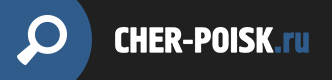
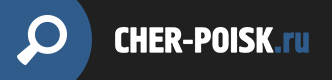

Комментарии
Добавление комментария
Комментарии